더 나은 코드를 작성하는 데 도움이 되는 디버깅 기술 및 도구
코드에서 버그 및 오류를 수정하는 작업은 시간이 오래 걸리고 때로는 매우 어려울 수 있습니다. 효과적으로 디버그하는 방법을 배우는 데는 시간이 걸립니다. Visual Studio와 같은 강력한 IDE를 사용하면 작업을 훨씬 쉽게 만들 수 있습니다. IDE를 사용하면 오류를 수정하고 코드를 더 빠르게 디버그할 수 있으며, 버그를 줄이고 더 나은 코드를 작성하는 데 도움이 됩니다. 이 문서에서는 "버그 수정" 프로세스에 대한 종합적인 관점을 제공합니다. 따라서 코드 분석기를 사용하는 시기, 디버거를 사용하는 시기, 예외를 해결하는 방법, 의도를 코딩하는 방법을 알 수 있습니다. 디버거를 사용해야 함을 이미 알고 있는 경우 디버거 소개를 참조하세요.
이 문서에서는 코딩 세션의 생산성을 높이기 위해 IDE를 사용하여 작업하는 방법을 알아봅니다. 여기서는 다음과 같은 몇 가지 작업을 다룹니다.
IDE의 코드 분석기를 사용하여 디버깅을 위해 코드 준비
예외(런타임 오류)를 해결하는 방법
의도를 코딩하여 버그를 최소화하는 방법(어설션 사용)
디버거를 사용하는 시기
이러한 작업을 설명하기 위해 앱을 디버그할 때 발생할 수 있는 몇 가지 일반적인 오류 및 버그 유형을 보여 줍니다. 샘플 코드는 C#이지만 개념은 C++, Visual Basic, JavaScript 및 기타 Visual Studio에서 지원하는 언어(명시된 경우는 제외)에 일반적으로 적용됩니다. 스크린샷은 C#에 있습니다.
몇 가지 버그와 오류가 있는 샘플 앱 만들기
다음 코드에는 Visual Studio IDE를 사용하여 해결할 수 있는 몇 가지 버그가 있습니다. 이 애플리케이션은 일부 작업에서 JSON 데이터 가져오기를 시뮬레이션하고 데이터를 개체로 deserialize하며 간단한 목록을 새 데이터로 업데이트하는 간단한 앱입니다.
앱을 만들려면 Visual Studio가 설치되어 있고 .NET 데스크톱 개발 워크로드가 설치되어 있어야 합니다.
아직 Visual Studio를 설치하지 않은 경우 Visual Studio 다운로드 페이지로 이동하여 체험용으로 설치합니다.
워크로드를 설치해야 하지만 이미 Visual Studio가 있는 경우 도구>도구 및 기능 가져오기를 선택합니다. Visual Studio 설치 관리자가 시작됩니다. .NET 데스크톱 개발 워크로드를 선택한 다음, 수정을 선택합니다.
애플리케이션을 만들려면 다음 단계를 수행합니다.
Visual Studio를 엽니다. 시작 창에서 새 프로젝트 만들기를 선택합니다.
검색 상자에 콘솔을 입력한 다음 .NET용 콘솔 앱 옵션 중 하나를 입력합니다.
다음을 선택합니다.
Console_Parse_JSON 같은 프로젝트 이름을 입력한 다음, 해당하는 경우 다음 또는 만들기를 선택합니다.
권장되는 대상 프레임워크 또는 .NET 8을 선택한 다음 만들기를 선택합니다.
.NET용 콘솔 앱 프로젝트 템플릿이 표시되지 않는 경우 도구>도구 및 기능 가져오기로 이동하면 Visual Studio 설치 관리자가 열립니다. .NET 데스크톱 개발 워크로드를 선택한 다음, 수정을 선택합니다.
Visual Studio는 오른쪽 창에 솔루션 Explorer에 나타나는 콘솔 프로젝트를 생성합니다.
프로젝트가 준비되면 프로젝트의 Program.cs 파일에 있는 기본 코드를 다음 샘플 코드로 바꿉니다.
using System;
using System.Collections.Generic;
using System.Runtime.Serialization.Json;
using System.Runtime.Serialization;
using System.IO;
namespace Console_Parse_JSON
{
class Program
{
static void Main(string[] args)
{
var localDB = LoadRecords();
string data = GetJsonData();
User[] users = ReadToObject(data);
UpdateRecords(localDB, users);
for (int i = 0; i < users.Length; i++)
{
List<User> result = localDB.FindAll(delegate (User u) {
return u.lastname == users[i].lastname;
});
foreach (var item in result)
{
Console.WriteLine($"Matching Record, got name={item.firstname}, lastname={item.lastname}, age={item.totalpoints}");
}
}
Console.ReadKey();
}
// Deserialize a JSON stream to a User object.
public static User[] ReadToObject(string json)
{
User deserializedUser = new User();
User[] users = { };
MemoryStream ms = new MemoryStream(Encoding.UTF8.GetBytes(json));
DataContractJsonSerializer ser = new DataContractJsonSerializer(users.GetType());
users = ser.ReadObject(ms) as User[];
ms.Close();
return users;
}
// Simulated operation that returns JSON data.
public static string GetJsonData()
{
string str = "[{ \"points\":4o,\"firstname\":\"Fred\",\"lastname\":\"Smith\"},{\"lastName\":\"Jackson\"}]";
return str;
}
public static List<User> LoadRecords()
{
var db = new List<User> { };
User user1 = new User();
user1.firstname = "Joe";
user1.lastname = "Smith";
user1.totalpoints = 41;
db.Add(user1);
User user2 = new User();
user2.firstname = "Pete";
user2.lastname = "Peterson";
user2.totalpoints = 30;
db.Add(user2);
return db;
}
public static void UpdateRecords(List<User> db, User[] users)
{
bool existingUser = false;
for (int i = 0; i < users.Length; i++)
{
foreach (var item in db)
{
if (item.lastname == users[i].lastname && item.firstname == users[i].firstname)
{
existingUser = true;
item.totalpoints += users[i].points;
}
}
if (existingUser == false)
{
User user = new User();
user.firstname = users[i].firstname;
user.lastname = users[i].lastname;
user.totalpoints = users[i].points;
db.Add(user);
}
}
}
}
[DataContract]
internal class User
{
[DataMember]
internal string firstname;
[DataMember]
internal string lastname;
[DataMember]
// internal double points;
internal string points;
[DataMember]
internal int totalpoints;
}
}
빨간색 및 녹색 오류 표시선을 찾으세요!
샘플 앱을 시작하고 디버거를 실행하기 전에 코드 편집기에서 코드에 빨간색 및 녹색 오류 표시선이 표시되는지 확인합니다. 이러한 표시선은 IDE의 코드 분석기가 식별하는 오류 및 경고를 나타냅니다. 빨간색 오류 표시선은 컴파일 시간 오류로, 코드를 실행하기 전에 수정해야 합니다. 녹색 오류 표시선은 경고입니다. 경고를 수정하지 않아도 애플리케이션을 실행할 수 있지만 버그의 원인이 될 수 있으며, 이를 조사하면 시간과 문제를 줄일 수 있는 경우가 많습니다. 목록 보기를 선호하는 경우 이러한 경고 및 오류는 오류 목록 창에도 표시됩니다.
샘플 앱에는 수정해야 하는 몇 가지 빨간색 오류 표시선과 조사해야 하는 하나의 녹색 오류 표시선이 있습니다. 첫 번째 오류는 다음과 같습니다.
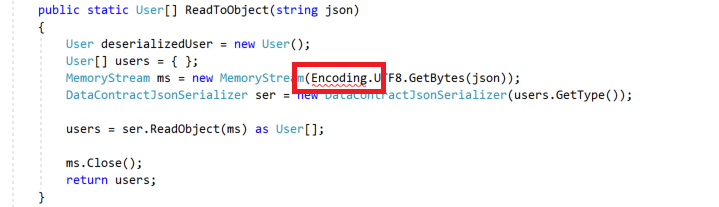
이 오류를 해결하려면 전구 아이콘으로 표시되는 IDE의 다른 기능을 살펴볼 수 있습니다.
전구를 확인하세요!
첫 번째 빨간색 오류 표시선은 컴파일 시간 오류를 나타냅니다. 이 오류 표시선을 마우스로 가리키면 The name `Encoding` does not exist in the current context 메시지가 표시됩니다.
이 오류가 발생하면 왼쪽 아래에 전구 아이콘이 표시됩니다. 전구 아이콘 ![]() 은 스크루드라이버 아이콘
은 스크루드라이버 아이콘 ![]() 과 함께 인라인으로 코드를 수정 또는 리팩터링하는 데 도움이 되는 빠른 작업을 나타냅니다. 전구는 반드시 수정해야 하는 문제를 나타냅니다. 스크루드라이버는 해결을 선택할 수 있는 문제에 대한 것입니다. 왼쪽에 있는 using System.Text 사용을 클릭하여 이 오류를 해결하기 위한 첫 번째 권장 픽스를 사용합니다.
과 함께 인라인으로 코드를 수정 또는 리팩터링하는 데 도움이 되는 빠른 작업을 나타냅니다. 전구는 반드시 수정해야 하는 문제를 나타냅니다. 스크루드라이버는 해결을 선택할 수 있는 문제에 대한 것입니다. 왼쪽에 있는 using System.Text 사용을 클릭하여 이 오류를 해결하기 위한 첫 번째 권장 픽스를 사용합니다.
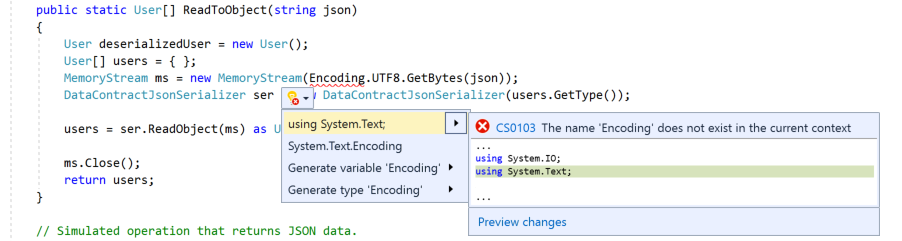
이 항목을 선택하면 Visual Studio가 Program.cs 파일의 맨 위에 using System.Text 문을 추가하고 빨간색 오류 표시선이 사라집니다. (제안된 픽스가 적용된 변경 사항을 잘 모르는 경우 픽스를 적용하기 전에 오른쪽에 있는 변경 내용 미리 보기 링크를 선택합니다.)
앞의 오류는 일반적으로 코드에 새 using 문을 추가하여 수정하는 일반적인 오류입니다. 이와 비슷한 여러 가지 일반적 오류가 있습니다(예: The type or namespace "Name" cannot be found.). 이러한 종류의 오류는 어셈블리 참조 누락(프로젝트를 마우스 오른쪽 단추로 클릭하고 추가>레퍼런스를 선택), 철자가 잘못된 이름 또는 추가해야 하는 라이브러리 누락(C# 경우 프로젝트를 마우스 오른쪽 단추로 클릭하고 NuGet 패키지 관리를 선택)을 나타낼 수 있습니다.
나머지 오류 및 경고 수정
이 코드에는 살펴볼 몇 가지 추가 오류 표시선이 있습니다. 여기서는 일반적인 형식 변환 오류가 표시됩니다. 오류 표시선을 마우스로 가리키면 코드에서 문자열을 int로 변환하려고 시도하는 것을 확인할 수 있습니다. 이 변환은 명시적 변환 코드를 추가하지 않으면 지원되지 않습니다.
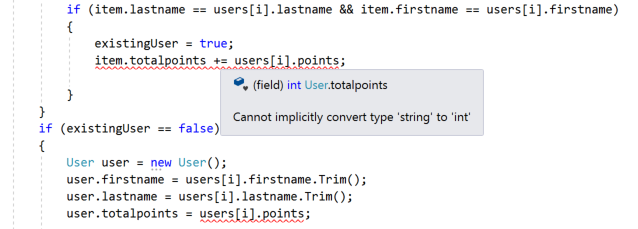
코드 분석기는 개발자의 의도를 추측할 수 없기 때문에 이번에는 디버깅에 도움이 되는 전구가 표시되지 않습니다. 이 오류를 해결하려면 코드의 의도를 알고 있어야 합니다. 이 예제에서는 totalpoints에 points를 추가하려는 것이므로 points가 숫자(정수) 값이어야 한다는 것을 어렵지 않게 알 수 있습니다.
이 오류를 해결하려면 User 클래스의 points 멤버를
[DataMember]
internal string points;
다음으로 변경됩니다.
[DataMember]
internal int points;
코드 편집기에서 빨간색 오류 표시선이 사라집니다.
다음으로 points 데이터 멤버의 선언에서 녹색 오류 표시선을 마우스로 가리킵니다. 코드 분석기는 변수에 값이 할당되지 않았음을 보여 줍니다.

일반적으로 이는 해결해야 하는 문제를 나타냅니다. 그러나 실제로는 샘플 앱에서 deserialization 프로세스 중에 points 변수에 데이터를 저장한 다음 totalpoints 데이터 멤버에 해당 값을 추가합니다. 이 예제에서는 코드의 의도를 알고 있으므로 경고를 안전하게 무시할 수 있습니다. 그러나 경고를 제거하려면 다음 코드를
item.totalpoints = users[i].points;
다음의 코드로 바꿉니다.
item.points = users[i].points;
item.totalpoints += users[i].points;
녹색 오류 표시선이 사라집니다.
예외 수정
모든 빨간색 오류 표시선을 수정하고 모든 녹색 오류 표시선을 해결(또는 최소한 조사)했으면 디버거를 시작하고 앱을 실행할 준비가 된 것입니다.
디버그 도구 모음에서 F5(디버그 > 디버깅 시작) 또는 디버깅 시작 버튼  을 누릅니다.
을 누릅니다.
이 시점에서 샘플 앱은 SerializationException 예외(런타임 오류)를 throw합니다. 즉, 앱이 serialize하려고 하는 데이터에서 중단됩니다. 디버그 모드에서 앱을 시작했으므로(디버거가 연결됨), 디버거의 예외 도우미가 예외를 throw한 코드로 바로 이동하고 유용한 오류 메시지를 제공합니다.
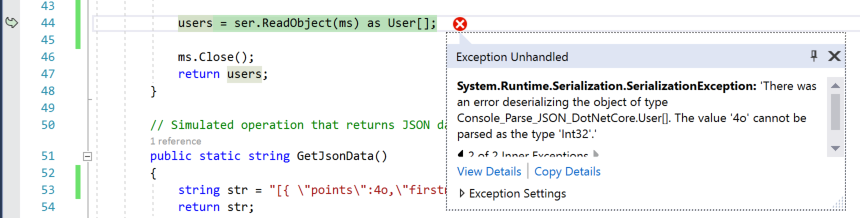
4o 값을 정수로 구문 분석할 수 없다는 오류 메시지가 표시됩니다. 따라서 이 예제에서는 데이터가 잘못된 것을 알 수 있습니다. 4o는 40이어야 합니다. 그러나 실제 시나리오에서 데이터를 제어하지 않는 경우(웹 서비스에서 데이터를 가져오는 경우) 어떻게 해야 할까요? 어떻게 이 문제를 해결할 수 있을까요?
예외가 발생하면 몇 가지 질문을 하고 대답해야 합니다.
이 예외는 해결할 수 있는 버그인가? 또는,
이 예외가 사용자에게 발생할 수 있는가?
전자인 경우 버그를 수정합니다. (샘플 앱인 경우, 잘못된 데이터를 수정해야 합니다.) 후자인 경우 try/catch 블록을 사용하여 코드에서 예외를 처리해야 할 수 있습니다(다음 섹션에서 가능한 다른 전략을 알아봅니다). 샘플 앱에서 다음 코드를
users = ser.ReadObject(ms) as User[];
다음 코드로 바꾸면 됩니다.
try
{
users = ser.ReadObject(ms) as User[];
}
catch (SerializationException)
{
Console.WriteLine("Give user some info or instructions, if necessary");
// Take appropriate action for your app
}
try/catch 블록에는 일부 성능 비용이 있으므로 정말로 필요한 경우에만, 즉 (a) 애플리케이션의 릴리스 버전에서 발생할 수 있는 경우와 (b) 메서드 설명서에서 예외를 확인해야 한다고 표시된 경우(설명서가 완벽하다고 가정)에 사용해야 합니다. 대부분의 경우 예외를 적절하게 처리할 수 있으며 사용자는 예외를 알 필요가 없습니다.
예외 처리에 대한 몇 가지 중요한 팁은 다음과 같습니다.
오류를 노출 또는 처리하기 위해 적절한 조치를 취하지 않는
catch (Exception) {}와 같은 빈 catch 블록을 사용하지 마세요. 비어 있거나 정보를 제공하지 않는 catch 블록은 예외를 숨길 수 있으며 오히려 코드를 디버그하기 어려워질 수 있습니다.예외를 throw하는 특정 함수(샘플 앱의
ReadObject) 주위에try/catch블록을 사용하세요. 더 큰 코드 청크 주위에 사용하는 경우 오류 위치를 찾을 수 없게 됩니다. 예를 들어 여기에 표시된ReadToObject부모 함수 호출 주위에try/catch블록을 사용하지 마세요. 그러면 예외가 발생한 위치를 정확하게 알 수 없습니다.// Don't do this try { User[] users = ReadToObject(data); } catch (SerializationException) { }애플리케이션에 포함하는 익숙하지 않은 함수, 특히 외부 데이터(예: 웹 요청)와 상호 작용하는 함수는 설명서를 확인하여 함수가 throw할 가능성이 높은 예외를 확인하세요. 이는 적절한 오류 처리 및 앱 디버깅에 대한 중요한 정보일 수 있습니다.
샘플 앱의 경우 4o를 40으로 변경하여 GetJsonData 메서드에서 SerializationException을 수정합니다.
팁
Copilot이 있는 경우 예외를 디버깅하는 동안 AI 지원을 받을 수 있습니다. Copilot에게 질문하기 버튼만 찾으면 됩니다. 자세한 내용은 Copilot를 사용하여 디버그를 참조하세요.
버튼만 찾으면 됩니다. 자세한 내용은 Copilot를 사용하여 디버그를 참조하세요.
어설션을 사용하여 코드 의도 명시
디버그 도구 모음에서 다시 시작 단추를 선택합니다(Ctrl + Shift + F5). 그러면 앱이 더 적은 단계로 다시 시작합니다. 콘솔 창에서 다음과 같은 출력이 표시됩니다.
단추를 선택합니다(Ctrl + Shift + F5). 그러면 앱이 더 적은 단계로 다시 시작합니다. 콘솔 창에서 다음과 같은 출력이 표시됩니다.

이 출력에서 무언가 잘못되었음을 알 수 있습니다. 세 번째 레코드의 name 및 lastname 값이 비어 있습니다!
이는 함수에서 assert 문을 사용하는 데 도움이 되는 유용하지만 종종 잘 사용하지 않는 코딩 습관에 대해 설명하기 좋은 기회입니다. 다음 코드를 추가하여 firstname 및 lastname이 null이 아닌지 확인하는 런타임 검사를 포함합니다. UpdateRecords 메서드에서 다음 코드를
if (existingUser == false)
{
User user = new User();
user.firstname = users[i].firstname;
user.lastname = users[i].lastname;
다음의 코드로 바꿉니다.
// Also, add a using statement for System.Diagnostics at the start of the file.
Debug.Assert(users[i].firstname != null);
Debug.Assert(users[i].lastname != null);
if (existingUser == false)
{
User user = new User();
user.firstname = users[i].firstname;
user.lastname = users[i].lastname;
개발 프로세스 중에 다음과 같은 assert 문을 함수에 추가하면 코드의 의도를 지정할 수 있습니다. 앞의 예제에서는 다음 항목이 지정되어 있습니다.
- 이름에 유효한 문자열이 필요
- 성에 유효한 문자열이 필요
이러한 방식으로 의도를 지정하여 요구 사항을 적용합니다. 이는 개발 중에 버그를 표시하는 데 사용할 수 있는 간단하고 편리한 방법입니다. (assert 문은 단위 테스트의 기본 요소로도 사용됩니다.)
디버그 도구 모음에서 다시 시작 단추를 선택합니다(Ctrl + Shift + F5).
단추를 선택합니다(Ctrl + Shift + F5).
참고
assert 코드는 디버그 빌드에서만 활성화됩니다.
다시 시작하면 users[i].firstname != null 식이 true가 아니라 false로 계산되기 때문에 디버거가 assert 문에서 일시 중지됩니다.
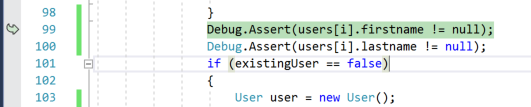
assert 오류는 조사해야 할 문제가 있음을 나타냅니다. assert는 반드시 예외가 표시되지는 않는 여러 시나리오를 처리할 수 있습니다. 이 예제에서는 사용자에게 예외가 표시되지 않으며 레코드 목록에서 firstname으로 null 값이 추가됩니다. 이 조건으로 인해 나중에 문제가 발생할 수 있으며(예를 들어 콘솔 출력에 표시됨) 디버그하기 어려워질 수 있습니다.
참고
null 값에 대해 메서드를 호출하는 시나리오에서는 NullReferenceException이 발생합니다. 일반적으로 일반 예외, 즉 특정 라이브러리 함수에 연결되지 않은 예외에는 try/catch 블록을 사용하지 않는 것이 좋습니다. 모든 개체는 NullReferenceException을 throw할 수 있습니다. 확실하지 않은 경우 라이브러리 함수에 대한 설명서를 확인합니다.
디버깅 프로세스 중에는 실제 코드 픽스로 바꾸어야 할 때까지 특정 assert 문을 유지하는 것이 좋습니다. 앱의 릴리스 빌드에서 사용자에게 예외가 발생할 수 있다고 판단하는 경우를 가정해 보겠습니다. 이 경우 앱이 심각한 예외를 throw하지 않는지, 다른 오류가 발생하지 않는지 확인하기 위해 코드를 리팩터링해야 합니다. 따라서 이 코드를 수정하려면 다음 코드를
if (existingUser == false)
{
User user = new User();
다음 코드로 바꾸면 됩니다.
if (existingUser == false && users[i].firstname != null && users[i].lastname != null)
{
User user = new User();
이 코드를 사용하여 코드 요구 사항을 충족하고 null의 firstname 또는 lastname 값이 포함된 레코드가 데이터에 추가되지 않는지 확인합니다.
이 예제에서는 루프 내에 두 개의 assert 문을 추가했습니다. 일반적으로 assert를 사용하는 경우 함수 또는 메서드의 진입점(시작 부분)에 assert 문을 추가하는 것이 가장 좋습니다. 샘플 앱에서는 UpdateRecords 메서드가 보입니다. 이 메서드에서는 메서드 인수 중 하나라도 null일 경우 문제라는 것을 알고 있으므로 함수 진입점에서 assert 문을 사용하여 모두 확인합니다.
public static void UpdateRecords(List<User> db, User[] users)
{
Debug.Assert(db != null);
Debug.Assert(users != null);
위의 문에서는 모든 항목을 업데이트하기 전에 기존 데이터(db)를 로드하고 새 데이터(users)를 검색합니다.
true 또는 false로 확인되는 모든 종류의 식에 assert를 사용할 수 있습니다. 따라서 예를 들어 다음과 같이 assert 문을 추가할 수 있습니다.
Debug.Assert(users[0].points > 0);
앞의 코드는 사용자 레코드를 업데이트하려면 0보다 큰 새 포인트 값이 필요하다는 의도를 지정하는 데 유용합니다.
디버거에서 코드 검사
이제 샘플 앱에 문제가 있는 모든 것을 수정했으므로 다른 중요한 항목으로 이동할 수 있습니다.
디버거의 예외 도우미를 살펴보았지만, 디버거는 코드를 단계별로 실행하고 변수를 검사하는 등의 다른 작업을 수행할 수 있는 훨씬 더 강력한 도구입니다. 보다 강력한 이러한 기능은 다양한 시나리오에서, 특히 다음과 같은 시나리오에 유용합니다.
코드에서 런타임 버그를 격리하려고 하지만 앞에서 설명한 메서드 및 도구를 사용하여 이 작업을 수행할 수 없는 경우
코드의 유효성을 검사, 즉 코드 실행을 감시하며 코드가 예상대로 동작하고 원하는 작업을 수행하는지 확인하려는 경우
코드를 실행하는 동안 코드를 감시하는 것이 좋습니다. 이러한 방식으로 코드에 대한 자세한 정보를 확인할 수 있으며, 확실한 증상이 발생하기 전에 버그를 식별할 수 있는 경우가 자주 있습니다.
디버거의 주요 기능을 사용하는 방법을 자세히 알아보려면 완전 초보자를 위한 디버깅을 참조하세요.
성능 문제 해결
다른 종류의 버그에는 앱이 느리게 실행되거나 너무 많은 메모리를 사용하는 비효율적인 코드가 포함됩니다. 일반적으로 성능 최적화는 앱 개발에서 나중에 수행하는 작업입니다. 그러나 초기에 성능 문제가 발생할 수 있으며(예를 들어 앱의 일부가 느리게 실행되는 것이 확인됨) 프로파일링 도구를 사용하여 조기에 애플리케이션을 테스트해야 할 수도 있습니다. CPU 사용량 도구 및 메모리 분석기와 같은 프로파일링 도구에 대한 자세한 내용은 프로파일링 도구 살펴보기를 참조하세요.
관련 콘텐츠
이 문서에서는 코드에서 일반적으로 발생하는 많은 버그를 방지하고 수정하는 방법과 디버거를 사용하는 시기에 대해 배웠습니다. 다음으로, Visual Studio 디버거를 사용하여 버그를 수정하는 방법을 자세히 알아봅니다.
피드백
출시 예정: 2024년 내내 콘텐츠에 대한 피드백 메커니즘으로 GitHub 문제를 단계적으로 폐지하고 이를 새로운 피드백 시스템으로 바꿀 예정입니다. 자세한 내용은 다음을 참조하세요. https://aka.ms/ContentUserFeedback
다음에 대한 사용자 의견 제출 및 보기